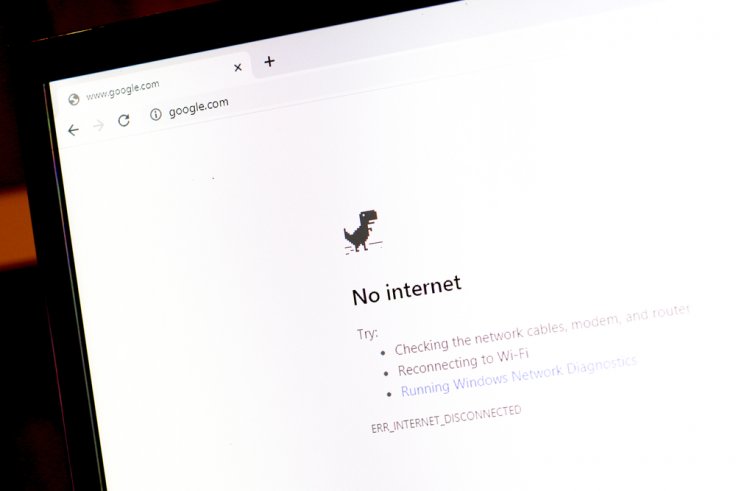Kamu lagi butuh internet, tapi laptop malah gak bisa connect ke Wi-Fi? Pasti bikin kesal, apalagi kalau lagi kerja atau nonton film favorit. Masalah ini bisa disebabkan oleh banyak hal, mulai dari gangguan jaringan hingga masalah pada hardware laptop. Nah, daripada panik, mendingan kita cari tahu dulu kenapa laptop tidak bisa connect Wi-Fi sekaligus cara mengatasinya biar Wi-Fi kamu kembali normal!
Alasan Kenapa Laptop Tidak Bisa Connect Wi-Fi
Kalau laptop kamu tiba-tiba gak bisa terhubung ke Wi-Fi, ada beberapa kemungkinan ini bisa terjadi. Di antaranya:
Masalah pada Jaringan atau Router Wi-Fi
Router yang mengalami gangguan karena terlalu banyak perangkat yang terhubung, koneksi internet dari penyedia layanan yang sedang down, atau kesalahan pada konfigurasi jaringan, bisa membuat Wi-Fi tidak berfungsi dengan baik.
Selain itu, router yang sudah lama tidak di-restart bisa mengalami penurunan performa sehingga menyebabkan koneksi menjadi lambat atau bahkan tidak tersedia. Selain itu, pengaturan keamanan pada router, seperti filter MAC address atau pembatasan IP, juga bisa menjadi penyebab laptop tidak dapat terhubung.
Driver Wi-Fi Tidak Diperbarui
Driver Wi-Fi merupakan perangkat lunak yang memungkinkan laptop untuk berkomunikasi dengan jaringan nirkabel. Jika driver Wi-Fi di laptop sudah usang atau mengalami kerusakan, maka sistem operasi tidak akan bisa mengenali perangkat jaringan dengan baik.
Dalam beberapa kasus, pembaruan Windows atau sistem operasi lainnya bisa menyebabkan ketidaksesuaian antara driver lama dan sistem yang baru sehingga Wi-Fi tidak dapat digunakan secara optimal. Driver yang sudah lama tidak diperbarui juga mungkin mengalami bug atau error yang menghambat koneksi Wi-Fi.
Kesalahan Konfigurasi Jaringan
Laptop mungkin gagal terhubung ke Wi-Fi karena adanya kesalahan pada pengaturan jaringan. Beberapa pengaturan yang bisa menjadi penyebabnya antara lain:
- IP statis yang tidak sesuai dengan jaringan, maka koneksi tidak akan berhasil
- Firewall atau antivirus yang terlalu ketat hingga memblokir koneksi Wi-Fi sebagai tindakan perlindungan
- Mode pesawat yang aktif secara otomatis hingga menonaktifkan semua koneksi nirkabel, termasuk Wi-Fi
- Penggunaan fitur metered connection pada Windows yang bisa menyebabkan Wi-Fi tidak bekerja sebagaimana mestinya
Sinyal Wi-Fi yang Lemah
Jika laptop berada terlalu jauh dari router atau ada banyak penghalang di antara keduanya, maka sinyal Wi-Fi bisa menjadi sangat lemah. Dinding tebal, furnitur besar, atau perangkat elektronik lain yang menggunakan frekuensi yang sama, seperti microwave atau Bluetooth, juga dapat mengganggu sinyal Wi-Fi.
Selain itu, jika jaringan Wi-Fi berada di kanal yang padat, terutama di lingkungan apartemen atau perkantoran dengan banyak jaringan Wi-Fi, maka interferensi bisa menyebabkan koneksi menjadi tidak stabil atau bahkan tidak bisa digunakan.
Wi-Fi Tidak Aktif di Laptop
Beberapa laptop memiliki tombol fisik atau kombinasi tombol fungsi (Fn) yang digunakan untuk menyalakan dan mematikan Wi-Fi. Jika tombol ini tidak sengaja ditekan, maka Wi-Fi di laptop akan mati dan tidak bisa terhubung ke jaringan.
Lalu pada pengaturan sistem, Wi-Fi juga bisa dinonaktifkan melalui “Device Manager” atau “Network & Internet Settings”, baik secara manual maupun karena adanya pembaruan atau perubahan sistem yang tidak disengaja. Jika Wi-Fi dinonaktifkan dari pengaturan ini, maka laptop kamu tidak akan bisa mendeteksi atau menyambungkan diri ke jaringan nirkabel.
Penyebab Jaringan Wi-Fi Tidak Muncul di Laptop
Selain laptop gak bisa connect, mungkin kamu juga mengalami masalah Wi-Fi yang tidak muncul di daftar jaringan. Beberapa penyebabnya bisa meliputi:
- Router mati atau dalam mode tersembunyi
- Wi-Fi di laptop tidak aktif
- Masalah pada driver Wi-Fi
- Jaringan Wi-Fi menggunakan frekuensi yang tidak didukung laptop
- Mode pesawat aktif
Solusi untuk Mengatasi Laptop yang Tidak Bisa Connect Wi-Fi
Kalau laptop kamu gak bisa terhubung ke Wi-Fi, jangan panik dulu! Ada beberapa langkah yang bisa kamu coba untuk mengatasinya. Yuk, simak solusinya di bawah ini!
Periksa Kembali Password Wi-Fi yang Dimasukkan
Salah memasukkan password Wi-Fi termasuk penyebab umum kenapa laptop tidak bisa connect Wi-Fi. Pastikan kamu memasukkan password dengan benar, termasuk huruf besar, kecil, dan angka. Jika ragu, coba koneksikan perangkat lain ke Wi-Fi dengan password yang sama untuk memastikan keakuratannya.
Dekatkan Laptop dengan Router
Sinyal Wi-Fi yang lemah bisa membuat laptop kesulitan untuk terhubung ke jaringan. Jika posisi laptop terlalu jauh dari router atau ada banyak penghalang seperti tembok, coba pindahkan laptop lebih dekat ke router untuk mendapatkan sinyal yang lebih kuat.
Matikan dan Hubungkan Kembali Wi-Fi pada Laptop
Kadang, laptop hanya butuh sedikit "refreshing" agar bisa mendeteksi jaringan dengan baik. Coba matikan Wi-Fi di laptop, tunggu beberapa detik, lalu nyalakan kembali dan hubungkan ke jaringan Wi-Fi.
Restart Router
Router yang berjalan terlalu lama bisa mengalami eror atau penurunan performa. Untuk mengatasinya, coba matikan router selama 10–30 detik, lalu nyalakan kembali. Setelah itu, tunggu beberapa menit hingga koneksi stabil dan coba sambungkan laptop ke Wi-Fi.
Reset Driver Wi-Fi di Laptop
Jika Wi-Fi masih tidak bisa terhubung, coba deh reset driver Wi-Fi dengan cara berikut:
- Buka Device Manager dengan menekan Win + X, lalu pilih “Device Manager”
- Cari “Network Adapters”, lalu klik kanan pada driver Wi-Fi dan pilih “Uninstall Device”
- Restart laptop
- Sistem akan otomatis menginstal ulang driver Wi-Fi
Update Driver Wi-Fi di Laptop
Driver yang usang atau tidak kompatibel bisa menyebabkan masalah kenapa laptop tidak bisa connect Wi-Fi. Untuk memperbaruinya:
- Buka Device Manager
- Pilih “Network Adapters”
- Klik kanan pada driver Wi-Fi, lalu pilih “Update Driver”
- Pilih “Search automatically for drivers” untuk memperbarui secara otomatis
Dengan mencoba langkah-langkah di atas, laptop kamu seharusnya bisa kembali terhubung ke Wi-Fi dan digunakan dengan lancar.
Sekarang kamu sudah tahu berbagai penyebab kenapa laptop tidak bisa connect ke Wi-Fi dan cara mengatasinya. Dengan memahami masalahnya, kamu dapat langsung mengambil langkah yang tepat agar koneksi internet kembali lancar.
Tapi kalau jaringan Wi-Fi di rumah sering bermasalah, mungkin sudah saatnya kamu move on ke Telkomsel Orbit. Dengan koneksi internet yang cepat dan stabil setiap saat, kamu bisa browsing, streaming, dan bekerja tanpa hambatan. Jadi, jangan ragu beralih ke Telkomsel Orbit sekarang juga untuk pengalaman internetan yang lebih lancar!
- 1
- 0